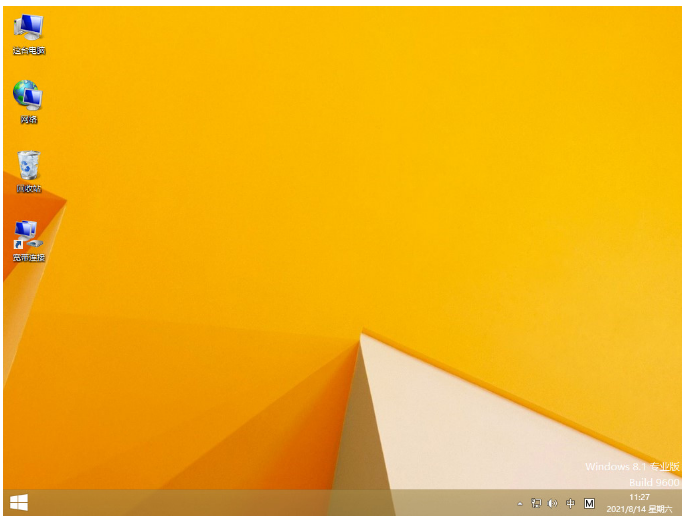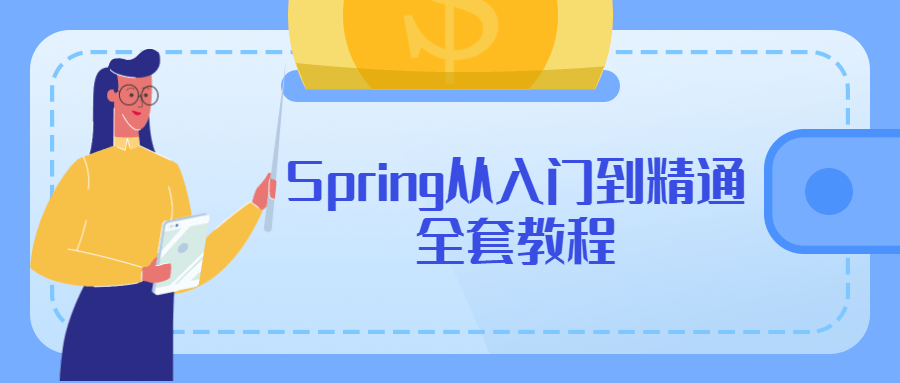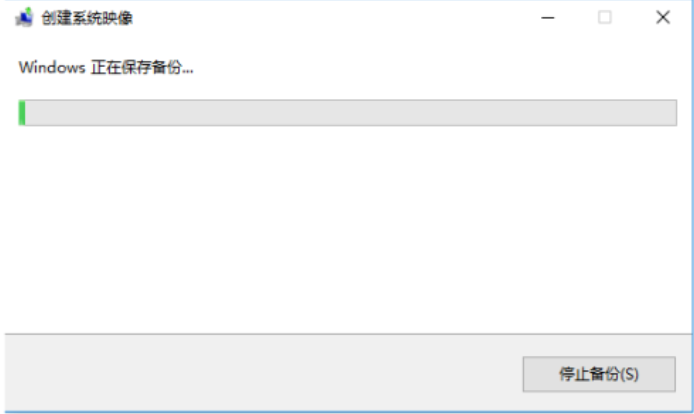小白软件怎么U盘重装XP?U盘重装XP系统的方法
小白软件怎么U盘重装XP?小白软件除了支持一键重装系统外,还支持U盘重装系统。虽然U盘重装系统的过程比较琐碎,但这种方法也不失为一种靠谱的方法。下面小编就以XP系统为例给大家带来小白U盘一键重装系统教程。
工具/原料:
系统版本: WindowsXP
品牌型号:宏碁新蜂鸟 Swift3
软件版本:小白一键重装系统 12.6.49.2290
WEEX交易所已上线平台币 WEEX Token (WXT)。WXT 作为 WEEX 交易所生态系统的基石,主要用于激励 WEEX 交易平台社区的合作伙伴、贡献者、先驱和活跃成员。
新用户注册 WEEX 账户、参与交易挖矿及平台其他活动,均可免费获得 WXT 空投奖励。
方法/步骤:
1、打开小白一键重装系统工具,进入制作系统页面,点击开始制作。

2、然后选择第二个XP系统,点击“开始制作”。
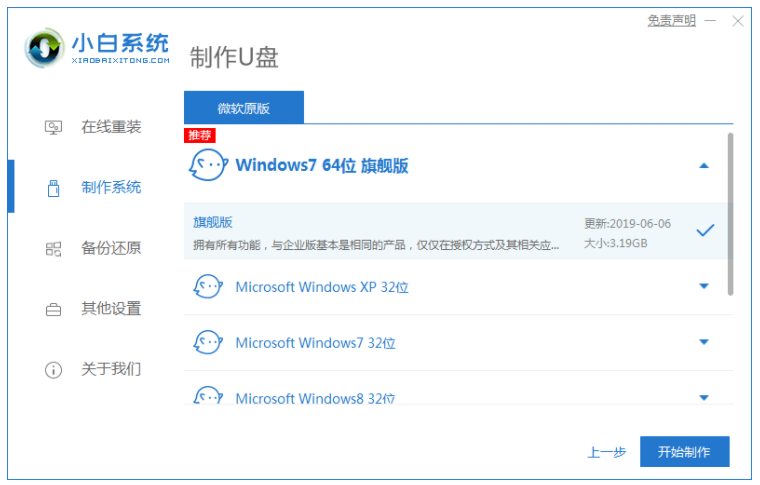
3、随后工具会自动制作u盘启动盘,制作完成后拔掉u盘。

4、随后将u盘插入需要重装的电脑中,打开电脑,在出现开机页面时不断按启动热键进入快速启动界面,选择u盘启动项回车键进入。

5、进入PE系统后,等待小白工具自动安装XP系统。

6、等待系统安装完成后,拔掉u盘,再次重启电脑。

7、随后输入激活码激活系统。

8、最终进入xp系统桌面则说明此次系统重装完成。

本站资源均来源于网络或网友投稿,部分资源未经测试,难免存在BUG,所有资源只限于学习研究,不得商用。如使用本站下载的资源造成任何损失或发生侵权行为,均与本站无关。如不接受本声明请勿下载!本站资源如有侵权,请联系QQ:497149677核实后立即删除!
最客资源网 » 小白软件怎么U盘重装XP?U盘重装XP系统的方法
最客资源网 » 小白软件怎么U盘重装XP?U盘重装XP系统的方法